第4章 Excel 2003电子表格处理
大学计算机基础实践教程4
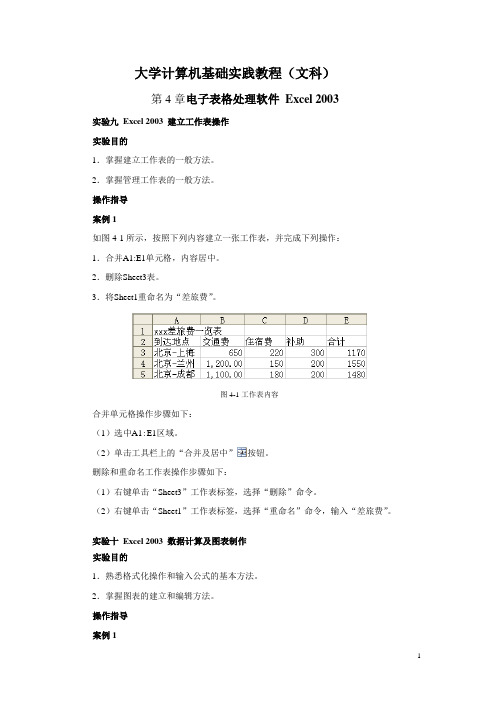
大学计算机基础实践教程(文科)第4章电子表格处理软件Excel 2003实验九Excel 2003 建立工作表操作实验目的1.掌握建立工作表的一般方法。
2.掌握管理工作表的一般方法。
操作指导案例1如图4-1所示,按照下列内容建立一张工作表,并完成下列操作:1.合并A1:E1单元格,内容居中。
2.删除Sheet3表。
3.将Sheet1重命名为“差旅费”。
图4-1工作表内容合并单元格操作步骤如下:(1)选中A1:E1区域。
(2)单击工具栏上的“合并及居中”按钮。
删除和重命名工作表操作步骤如下:(1)右键单击“Sheet3”工作表标签,选择“删除”命令。
(2)右键单击“Sheet1”工作表标签,选择“重命名”命令,输入“差旅费”。
实验十Excel 2003 数据计算及图表制作实验目的1.熟悉格式化操作和输入公式的基本方法。
2.掌握图表的建立和编辑方法。
操作指导案例1如图4-2所示,按照下列内容建立一张工作表,并完成下列操作:1.计算“人数”列的“合计”项和“所占比例”列(所占比例=人数/合计),结果保留2位小数。
2.选取“某大学在校生人数情况表”的“年级”列(不含“合计”列)和“所占比例”列,建立“分离型饼图”(系列产生在“列”),标题为“在校生人数分年级比例图”,使该图表位于“某大学在校生人数情况表”的A8:E18单元格区域内。
图4-2某大学在校生人数情况表计算“人数”列的“合计”项和“所占比例”列操作步骤如下:(1)单击B7单元格,再单击工具栏上的“自动求和”按钮,或单击菜单【插入】,选择“函数”命令,然后再选择“SUM”函数,如图4-3所示,在确认求和区域为B3:B6无误后,按回车键。
图4-3使用SUM函数求和(2)如图4-4所示,在C3单元格中输入=B3/$B$7,因为求所占比例的分母在复制公式时,是不变化的,所以必须对B7单元格使用绝对引用。
图4-4输入公式(3)在B7单元格输入公式按回车键求得结果,对于“数值”型数据,Excel默认保留2位小数,否则,也可以单击菜单【格式】,选择“单元格”命令,在“单元格格式”对话框中的“数字”选项卡中,选择“数值”,对“小数位数”重新进行设置。
Excel2003基础教程大全(经典)

单元格中可以包含文本、数字、日期、时间或公式等内容。
若要在某个单元格中输入或编辑内容,可以在工作表中单击该
单元格,使之成为活动单元格,此时其周围将显示粗线边框,
其名称将显示在名称框中。
12/140
1.2 理解工作簿、工作表和单元格
工作簿
工
作
表
单元格
第1章目录
1. 默认名称为 “book1”
2. 默认状态包 含3张工作表 3. 255个工作表
单击要将选定的工作表移动或复制到的工作簿。 单击“新工作簿”将选定的工作表移动或复制到新工作簿中。 在“下列选定工作表之前”列表中执行下列操作之一: 单击要在其之前插入移动或复制的工作表的工作表。 单击“移至最后”,将移动或复制的工作表插入到工作簿中最后一
个工作表之后以及“插入工作表”标签之前。 要复制工作表而不移动它们,可选中“建立副本”复选框。
要一次性插入多个工作表,可按住Shift键在打开的工作簿中选 择与要插入的工作表数目相同的现有工作表标签。
23/140
2.4 操作工作表
2.4.3 重命名工作表 在“工作表标签”栏上,右键单击要重命名的工作表标签,然
后单击“重命名”命令,键入新名称并按Enter键确认。 在“工作表标签”栏上,左键双击要重命名的工作表标签,选
Execl 2003实用教程
目录
第1章 初识Excel 2003 第2章 Excel 2003基本操作 第3章 编辑工作表 第4章 格式化工作表 第5章 打印工作表
2/140
第1章 初识Execl 2003
1.1 认识Excel 2003用户界面 1.2 理解工作簿、工作表和单元格
3/140
1.1 认识Excel 2003用户界面
专升本复习资料-第四章电子表格处理软件Excel(answer)
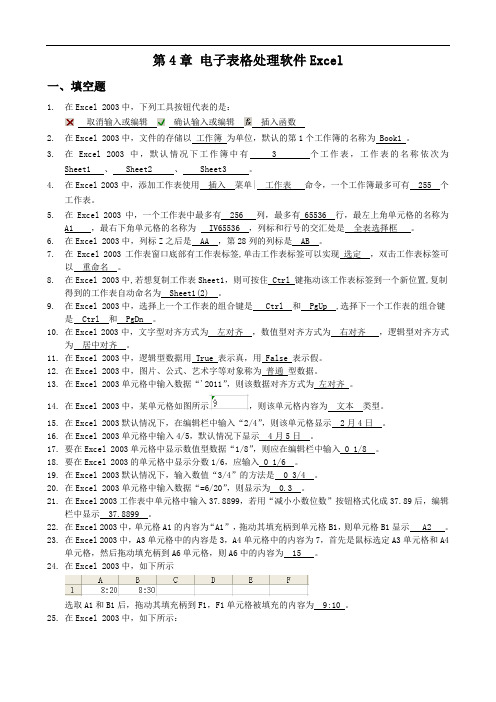
第4章电子表格处理软件Excel一、填空题1.在Excel 2003中,下列工具按钮代表的是:取消输入或编辑确认输入或编辑插入函数2.在Excel 2003中,文件的存储以工作簿为单位,默认的第1个工作簿的名称为 Book1 。
3.在Excel 2003中,默认情况下工作簿中有 3 个工作表,工作表的名称依次为Sheet1 、 Sheet2 、 Sheet3 。
4.在Excel 2003中,添加工作表使用插入菜单| 工作表命令,一个工作簿最多可有 255 个工作表。
5.在Excel 2003中,一个工作表中最多有 256 列,最多有 65536 行,最左上角单元格的名称为A1 ,最右下角单元格的名称为 IV65536 ,列标和行号的交汇处是全表选择框。
6.在Excel 2003中,列标Z之后是 AA ,第28列的列标是 AB 。
7.在Excel 2003工作表窗口底部有工作表标签,单击工作表标签可以实现选定,双击工作表标签可以重命名。
8.在Excel 2003中,若想复制工作表Sheet1,则可按住 Ctrl 键拖动该工作表标签到一个新位置,复制得到的工作表自动命名为 Sheet1(2) 。
9.在Excel 2003中,选择上一个工作表的组合键是 Ctrl 和 PgUp ,选择下一个工作表的组合键是 Ctrl 和 PgDn 。
10.在Excel 2003中,文字型对齐方式为左对齐,数值型对齐方式为右对齐,逻辑型对齐方式为居中对齐。
11.在Excel 2003中,逻辑型数据用 True 表示真,用 False 表示假。
12.在Excel 2003中,图片、公式、艺术字等对象称为普通型数据。
13.在Excel 2003单元格中输入数据“'2011”,则该数据对齐方式为左对齐。
14.在Excel 2003中,某单元格如图所示,则该单元格内容为文本类型。
15.在Excel 2003默认情况下,在编辑栏中输入“2/4”,则该单元格显示 2月4日。
第4章 电子表格软件Excel2003

用
▪ (2)单击“数据”︱“排序”选项,根据
基 础
需 要在“排序”对话框中进行相应的设
第
置;
四 章
▪ (3)单击“确定”按钮即可。
32/89
实例2:数据筛选
计 算
数据筛选就是从数据表中筛选出符合一定条件
机 的记录。
应
用
在Excel中有两种筛选方法,一种是自动筛选,
基 另一种是高级筛选。
础
第
自动筛选只能筛选出条件比较简单的记录,若
第四章 电子表格软件 Excel2003
本章目录
计
4.1
Excel的基础知识
算
机 应
4.2 工作簿的建立与管理
用
基
4.3
工作表编辑
础
第 四
4.4
管理数据
章
4.5
公式与函数
4.6
数据图表化
4.7
打印工作表
2/89
4.1 Excel的基础知识
计 算
Excel是Office套装软件系统中的一个重要成
机
实例3:工作表边框设置
计 算
❖设置单元格边框的一般方法:
机 应 用
▪ 通过“格式”︱“单元格”|“边框”选 项卡;
基 础
▪ 利用“格式工具栏”的“边框”按钮
第
设置
四 章
❖设置单元格图案的一般方法:
▪ 通过“格式”︱“单元格”|“图案”选
项卡
28/89
返回目录
4.4 管理数据
计
算
Excel数据管理就是利用已经建立好的电子数
计 算
❖设置工作表行列尺寸的一般方法:
机 应
▪ (1)鼠标操作:
第4章习题答案

第4章电子表格Excel 2003一、选择题1.Excel 2003电子表格软件基于【C 】操作系统环境运行。
A.DOS B.UNIX C.Windows D.OS/2 2.一个Excel 2003工作簿文件第一次存盘默认的扩展名是【B 】。
A..WK1 B..XLS C..XCL D..DOC 3.在Excel 2003中,新建工作簿后,默认工作簿的名称为【C 】。
A.Book B.Sheet1 C.Book1D.表14.符合Excel 2003默认工作表名的是【 A 】。
A.Sheet4 B.Sheet C.Book3 D.Table5.在Excel 2003中,若要把工作薄保存在磁盘上,可按键【 B 】。
A.Ctrl +c B.Ctrl +S C.Ctrl +E D.Ctrl +N 6.在Excel2003中,以下方法中可用于退出Excel 2003应用程序的是【 B 】。
A.双击标题栏B.执行“文件”/“退出”命令,或单击Excel2003应用程序窗口标题栏关闭按钮C.选择“文件”菜单中的“关闭”命令D.选择“编辑”菜单中的的删除工作表命令7.以下可用于只关闭当前Excel 2003工作簿文件的方式是【D 】。
A.双击标题栏B.执行“文件”/“退出”命令C.单击Excel2003应用程序窗口标题栏关闭按钮D.选择“文件”/“关闭”命令,或单击工作簿窗口的关闭按钮8.下面所列哪一种不是Excel 2003工作簿的保存方法【 D 】。
A.执行文件菜单中的“另存为”命令B.单击工具栏中“保存”按钮C.按【Ctrl+S】键D.执行“编辑”/“保存”命令9.在Excel 2003中工作簿名称被放置在【 A 】。
A.标题栏B.状态栏C.工具栏D.菜单栏10.在Excel 2003中,可以使用【 B 】菜单中的命令来设置是否显示编辑栏。
A.编辑B.视图C.工具D.窗口11.双击窗口标题栏的作用等同于单击【 C 】按钮。
《计算机应用基础教程》第4章:电子表格Excel2003的使用

4.2.1 工作簿的基本操作
n
n
n n n n
n
1.建立新工作簿 方法1:启动Excel应用程序时,系统会自动新建 名为“Book1.xls”的工作簿。 方法2:单击“常用工具栏”上的新建按钮。 方法3:单击“文件/新建”命令,在弹出的任务 窗格中单击“空白工作簿”选项。 2.保存工作簿 方法1:单击“文件/保存”命令,在弹出的“另 存为”对话框中选择保存的位置以及更改文件的 名称。 方法2:单击“常用工具栏”上的保存按钮。
本章目录
n
n
n n n n
n
n n
n
4.1 Excel 2003概述 4.2 Excel 2003基本操作 4.3 Excel 2003工作表的格式化 4.4 Excel 2003中公式的使用 4.5 Excel 2003中函数的使用 4.6 教学案例1——学生成绩表的制作 4.7 Excel 2003工作表中的数据分析操作 4.8 数据的图表化 4.9 页面设置与打印 4.10 数据的保护
4.1.2 Excel的启动和退出
n n n n
n
n n n n n
启动Excel 方法1:单击“开始/程序/Microsoft Office / Microsoft Office Excel 2003”命令。 方法2:双击桌面上的Excel快捷方式图标 。 方法3:打开已有的Excel文件。 2.关闭文件并退出 (1)关闭当前工作簿 方法1:选择“文件/关闭”菜单命令。 方法2:单击菜单栏最右侧的“关闭窗口”按钮 。 (2)直接退出Excel应用程序 方法1:单击标题栏最右边的“关闭”按钮 。
4.1.3 Excel的窗口组成
标题栏 编辑框 常用工具栏 格式工具栏 任务窗格 菜单栏
第4章 Excel 2003

优先级
1 2 3 4 5 6 7 8
公式的引用方式
在输入公式的过程中,可以直接将单元格地址或区域引 用到公式中,而不需要手动输入某个单元格中的数据, 引用分为相对地址、绝对地址和混合地址的引用。
(1)相对地址引用:当把一个含有单元格地址的公式直接复制到一 个新位置时,随着活动单元格位置的改变,行列号相对原来的位置 发生了改变,此时称为相对地址引用。 (2)绝对地址引用:当把一个公式复制到新位置时,采用绝对地址 的单元格内容,不会随着活动单元格的改变而改变,即该单元格被 思考:如果将公式改为: “冻结”,实现方法是在行、列号前加上“$”符号。
设置字体格式
“字体”列表框用于选择不同的字体 样式; “字形”列表框包含四种效果:常规、 倾斜、加粗、加粗倾斜; “字号”列表框可以选择两种形式的 字号:数字形式的字号,数字越大, 字号越大;汉字形式的字号,数字越 大,字号越小; “下划线”表示可 以为文字下方加线条; “颜色”表示设置字体颜色,也可以 在“格式”工具栏上快速选择; “特殊效果”:可以设置字体为上、 下标; “预览”:设定的格式可以先在预览 窗口观察效果,以便修改。
Excel的基本概念
编辑栏
由名称框、命令按钮和编辑输入框三部分组成,当选中某一单元格时,该单元 格的名称和所包含的内容将会显示在编辑栏中。 名称框和单元格是一一对应的,点击某一单元格,名称框中会立即显示其名称; 反之,在名称框中输入单元格名,如C3,则可以直接定位到该单元格上。
Excel的基本概念
工具栏
与Word类似,Excel默认显示的两个工具栏分别为“常用”工具栏与“格式”工 具栏。显示菜单栏中用户最常用的命令。工具栏可以被移动到任何位置,也可以 按任意顺序排列在窗口中。 “常用”工具栏显示对文件的一些常规操作,如新建、保存、打印、复制、粘贴 等等,这些功能与Word的常用工具栏基本相同,还有一些是属于Excel的常见功 能,如求和计算、排序、插入图表等操作。
《大学计算机基础》(第3版)习题和参考答案要点
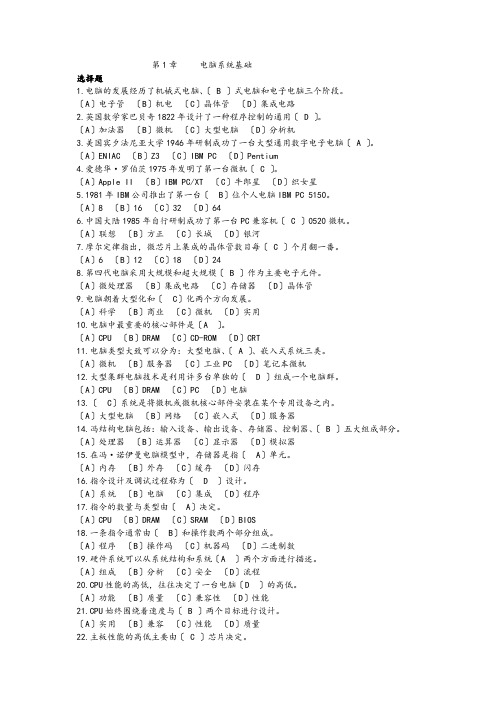
第1章电脑系统基础选择题1.电脑的发展经历了机械式电脑、〔 B 〕式电脑和电子电脑三个阶段。
〔A〕电子管〔B〕机电〔C〕晶体管〔D〕集成电路2.英国数学家巴贝奇1822年设计了一种程序控制的通用〔 D 〕。
〔A〕加法器〔B〕微机〔C〕大型电脑〔D〕分析机3.美国宾夕法尼亚大学1946年研制成功了一台大型通用数字电子电脑〔 A 〕。
〔A〕ENIAC 〔B〕Z3 〔C〕IBM PC 〔D〕Pentium4.爱德华·罗伯茨1975年发明了第一台微机〔 C 〕。
〔A〕Apple II 〔B〕IBM PC/XT 〔C〕牛郎星〔D〕织女星5.1981年IBM公司推出了第一台〔 B〕位个人电脑IBM PC 5150。
〔A〕8 〔B〕16 〔C〕32 〔D〕646.中国大陆1985年自行研制成功了第一台PC兼容机〔 C 〕0520微机。
〔A〕联想〔B〕方正〔C〕长城〔D〕银河7.摩尔定律指出,微芯片上集成的晶体管数目每〔 C 〕个月翻一番。
〔A〕6 〔B〕12 〔C〕18 〔D〕248.第四代电脑采用大规模和超大规模〔 B 〕作为主要电子元件。
〔A〕微处理器〔B〕集成电路〔C〕存储器〔D〕晶体管9.电脑朝着大型化和〔 C〕化两个方向发展。
〔A〕科学〔B〕商业〔C〕微机〔D〕实用10.电脑中最重要的核心部件是〔A 〕。
〔A〕CPU 〔B〕DRAM 〔C〕CD-ROM 〔D〕CRT11.电脑类型大致可以分为:大型电脑、〔 A 〕、嵌入式系统三类。
〔A〕微机〔B〕服务器〔C〕工业PC 〔D〕笔记本微机12.大型集群电脑技术是利用许多台单独的〔 D 〕组成一个电脑群。
〔A〕CPU 〔B〕DRAM 〔C〕PC 〔D〕电脑13.〔 C〕系统是将微机或微机核心部件安装在某个专用设备之内。
〔A〕大型电脑〔B〕网络〔C〕嵌入式〔D〕服务器14.冯结构电脑包括:输入设备、输出设备、存储器、控制器、〔 B 〕五大组成部分。
大学计算机基础实践教程4
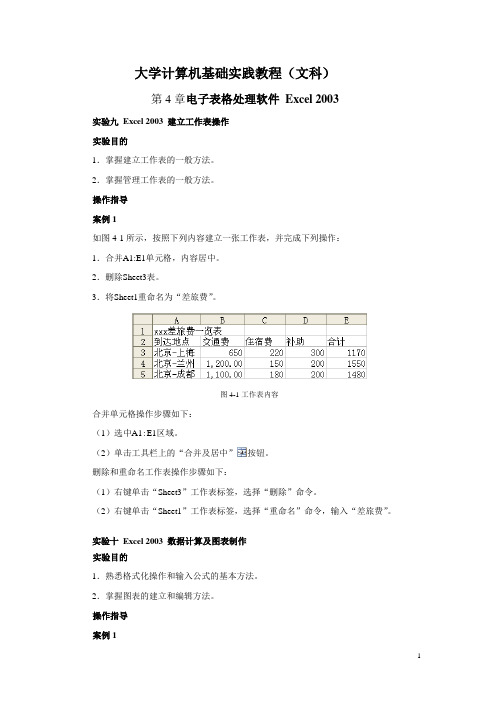
大学计算机基础实践教程(文科)第4章电子表格处理软件Excel 2003实验九Excel 2003 建立工作表操作实验目的1.掌握建立工作表的一般方法。
2.掌握管理工作表的一般方法。
操作指导案例1如图4-1所示,按照下列内容建立一张工作表,并完成下列操作:1.合并A1:E1单元格,内容居中。
2.删除Sheet3表。
3.将Sheet1重命名为“差旅费”。
图4-1工作表内容合并单元格操作步骤如下:(1)选中A1:E1区域。
(2)单击工具栏上的“合并及居中”按钮。
删除和重命名工作表操作步骤如下:(1)右键单击“Sheet3”工作表标签,选择“删除”命令。
(2)右键单击“Sheet1”工作表标签,选择“重命名”命令,输入“差旅费”。
实验十Excel 2003 数据计算及图表制作实验目的1.熟悉格式化操作和输入公式的基本方法。
2.掌握图表的建立和编辑方法。
操作指导案例1如图4-2所示,按照下列内容建立一张工作表,并完成下列操作:1.计算“人数”列的“合计”项和“所占比例”列(所占比例=人数/合计),结果保留2位小数。
2.选取“某大学在校生人数情况表”的“年级”列(不含“合计”列)和“所占比例”列,建立“分离型饼图”(系列产生在“列”),标题为“在校生人数分年级比例图”,使该图表位于“某大学在校生人数情况表”的A8:E18单元格区域内。
图4-2某大学在校生人数情况表计算“人数”列的“合计”项和“所占比例”列操作步骤如下:(1)单击B7单元格,再单击工具栏上的“自动求和”按钮,或单击菜单【插入】,选择“函数”命令,然后再选择“SUM”函数,如图4-3所示,在确认求和区域为B3:B6无误后,按回车键。
图4-3使用SUM函数求和(2)如图4-4所示,在C3单元格中输入=B3/$B$7,因为求所占比例的分母在复制公式时,是不变化的,所以必须对B7单元格使用绝对引用。
图4-4输入公式(3)在B7单元格输入公式按回车键求得结果,对于“数值”型数据,Excel默认保留2位小数,否则,也可以单击菜单【格式】,选择“单元格”命令,在“单元格格式”对话框中的“数字”选项卡中,选择“数值”,对“小数位数”重新进行设置。
第4章Office2003办公软件(EXCEL)

数据排序
多重条件的排序
用以设置两个 以上的排序约 束条件。 束条件。
数据筛选
筛选数据 大表
有条件的筛选
明晰的小表 自动筛选 高级筛选
分类汇总
分类汇总
先分类(排序), 先分类(排序), 后按类汇总分析。 后按类汇总分析。
分级显示符号
图表相关名词术语
更直观地显示数据(图表) 更直观地显示数据(图表)
图表: 图表:数值数据的图形化
创建步骤: 创建步骤: 选取数据 插入图表
独立图表 嵌入图表
数据表格
编辑图表 修饰图表
编辑图表
创建和修饰图表
选择图表类型 增加或删除图表元素
图表标题 X轴标题 轴标题 Y轴标题 轴 图表标记 数据标志 图例 刻度线
创建和修饰图表
修饰图表样例
公式与函数的应用
创建工作表(创建公式) 创建公式)
公式特定符号:E4)
Excel函数 函数 运算操作符号
如何在工作表中应用函数
公式与函数的应用
函数是Excel自带的一些已经定义好的公式 函数是Excel自带的一些已经定义好的公式。 自带的一些已经定义好的公式。 =(B2+B3+B4+B5+B6+B7+B8+B9+B10)/9 B2+B3+B4+B5+B6+B7+B8+B9+B10) = Average(B2:B10) Average(B2:B10)
工作表的基本操作
数据输入
– 输入操作在当前工作表中的活动单元格中进 行,所输入的内容将同时出现在所选单元格 和编辑栏中。 ① 输入文本(左对齐 ) 输入文本( ② 输入数字(右对齐 ) 输入数字( ③ 输入日期(右对齐 ) 输入日期(
第四章 Excell
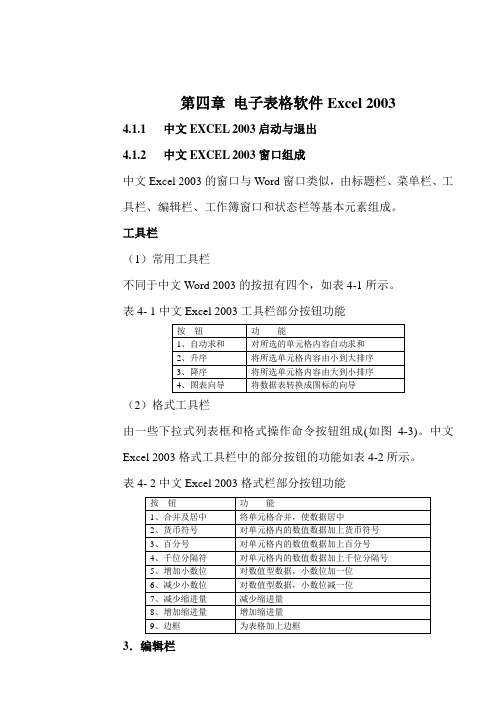
第四章电子表格软件Excel 20034.1.1中文EXCEL 2003启动与退出4.1.2中文EXCEL 2003窗口组成中文Excel 2003的窗口与Word窗口类似,由标题栏、菜单栏、工具栏、编辑栏、工作簿窗口和状态栏等基本元素组成。
工具栏(1)常用工具栏不同于中文Word 2003的按扭有四个,如表4-1所示。
表4- 1中文Excel 2003工具栏部分按钮功能(2)格式工具栏由一些下拉式列表框和格式操作命令按钮组成(如图4-3)。
中文Excel 2003格式工具栏中的部分按钮的功能如表4-2所示。
表4- 2中文Excel 2003格式栏部分按钮功能3.编辑栏编辑栏位于工作簿窗口的上一行,包括名称框、编辑按钮和编辑框三部分。
4.工作簿窗口工作簿是Excel 用来处理和存储数据的文件。
可以把工作簿比喻成一本书,工作簿名就是书名,它也是保存在磁盘上的文件名,其扩展名隐含为.xls。
一个工作簿由若干工作表组成,每个工作表可以看成是书中的一页,工作表名相当于书的页码,每个工作表又由若干单元格构成,每个单元格相当于书中的一个文字位4.2 Excel 2003 的基本操作4.2.1新建工作簿4.2.2打开工作簿4.2.3保存工作簿4.3 工作表的建立和编辑4.3.1 选择单元格或表格1.选定一个单元格2.选定单元格区域3.选择一些特殊的单元格区域,操作方法如下:○1整行:○2整列:○3整个工作表:○4相邻的行或列:○5不相邻的行或列:4.3.2 工作表数据的输入在工作表中,输入的数据可分为常量和公式。
常量可以是数值型数据或字符信息,其中数值型数据(如日期、数字等),可以参与各种运算;公式是以“=”号开头且由常量、函数及运算符、单元地址、名字组成的序列。
在单元格中输入数据,首先需要选定单元格,然后再向其中输入数据,所输入的数据将会显示在编辑栏和单元格中。
用户可以用以下三种方法来对单元格输入数据:●用鼠标选定单元格,直接在其中输入数据,按Enter键确认。
第4章 电子表格 EXCEL 2003
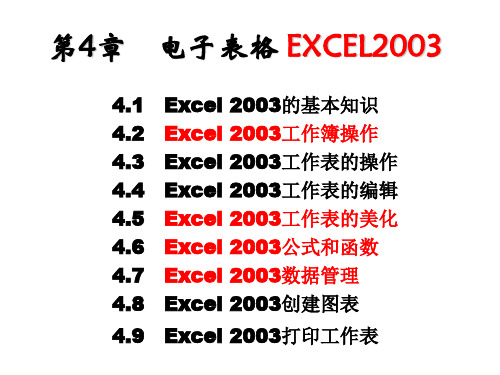
4.1 4.2 4.3 作 4.4 辑 4.5 化 4.6 4.7 4.8 4.9 Excel Excel Excel Excel Excel Excel Excel Excel 2003的基本知识 2003工作簿操作 2003工作表的操 2003工作表的编 2003工作表的美 2003公式和函数 2003数据管理 2003创建图表
(2)数值型数据 由0~9的数字以及+,-,E,e,$,/,%,小数点,千 分位符号等组成,数值型数据在单元格中会右对齐。 注意:有些特殊数值的输入需特殊处理:如分数的 输入;负数的输入;001、002这样类型的数值输入。 数值型数据长度超过单元格宽度时,会出现什么情 况呢?要么以科学计数法表示,要么以“#”出现。 (3)日期时间型数据----该类数据在单元格中会右对齐 1)日期的表示格式既可以是、用年-月-日格式也可以 用月-日-年格式。 2)时间的格式可以使用:hh:mm:ss,即小时、分钟、 秒格式。 (4)逻辑型数据 该类数据主要包括“True、False”,在单元格中会 居中。
5.Excel中的数据类型及输入(*)
Excel中可以输入两种类型的数据——常量和公式, 两者的区别在于,公式是以“=”开头。 Excel中的数据输入完成后,以“Enter”或“√”结 束;若要取消输入,可按“Esc”或“×”。 常量包括文本型数据、数值型数据、时间/日期型数 据、逻辑性数据。 (1)文本型数据 由汉字、英文字母、数字、空格及其他键盘能输入 的符号组成,文本在单元格中会左对齐。 注意:有些数字需要作为文本处理(电话号码、邮 政编码、学号等),那么这些数据在输入钱应加一个西 文单引号;文本数据不能进行数学运算。 文本数据长度超过单元格宽度时,会出现什么情况?
山东交通学院计算机文化与基础教案-第4章电子表格系统Excel2003

第4章电子表格系统Excel2003开场白和结束语,请统一采用如下说法:课程开场白:同学们好,我是徐老师,接下来我将和同学们一起来完成《计算机文化基础》课程的学习。
我们这次课主要讲解电子表格系统Excel 2003的基本知识和操作技巧。
本章的内容需要记忆性的内容不是很多,需要理解和掌握的操作技巧比较多,在学习时,同学们需要灵活掌握。
下面就具体看一下我们需要学习的内容。
第4章电子表格系统Excel 2003为什么学习Excel 2003呢?微软公司的Microsoft Excel 2003是电子表格应用软件,具有强大的数据计算与分析处理功能,可以把数据用表格和各种图表的形式表现出来,使得制作出的表格图文并茂,它广泛应用与办公、金融、财会和统计等领域。
Excel 在同学们的学习和日常生活中都是比较实用的工具。
本章学习哪些内容呢?本章主要介绍Excel2003文档的基本概念和基本操作,然后对数据的编辑、公式与函数的使用、工作表的美化、数据的处理、图表的建立与编辑等内容进行全面的介绍。
通过本章的学习,使读者了解电子表格的基本知识,能熟练运用Excel制作出漂亮、实用的电子表格。
第1节Excel2003概述,介绍了Excel的四大功能和Excel应用程序界面的组成情况。
第2节Excel2003的基本操作,介绍Excel 2003的启动和退出、工作簿的新建和打开、单元格和单元格区域的选择、工作表及工作表的管理、插入(删除)行、列和单元格、使用公式和批注等内容及相关的操作技巧。
第3节格式化工作表包括格式化数据、调整单元格的行高和列宽和自动套用格式和条件格式等。
第4节数据清单,主要讲解了数据清单的概念和相关操作、对数据的排序和筛选以及分类汇总等。
第5节使用图表,收件介绍了图表的基本情况,然后讲解建立图表、编辑图表和格式化图表等。
第6节打印,主要包括对页面的设置、分页符的使用、打印预览和打印工作表。
第7节Word2003和Excel2003的协同操作部分主要介绍了Excel与Word之间的信息共享方式等。
0800074计算机应用基础A_第4章电子表格处理软件Excel20031_1009
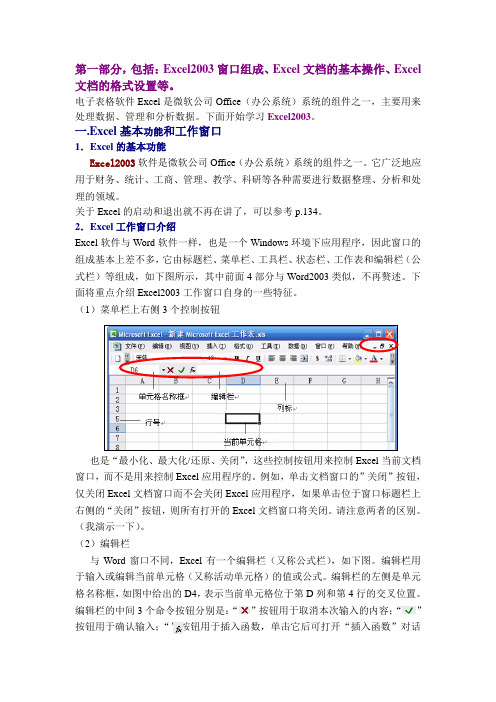
第一部分,包括:Excel2003窗口组成、Excel文档的基本操作、Excel 文档的格式设置等。
电子表格软件Excel是微软公司Office(办公系统)系统的组件之一,主要用来处理数据、管理和分析数据。
下面开始学习Excel2003。
一.Excel基本功能和工作窗口1.Excel的基本功能Excel2003软件是微软公司Office(办公系统)系统的组件之一。
它广泛地应用于财务、统计、工商、管理、教学、科研等各种需要进行数据整理、分析和处理的领域。
关于Excel的启动和退出就不再在讲了,可以参考p.134。
2.Excel工作窗口介绍Excel软件与Word软件一样,也是一个Windows环境下应用程序,因此窗口的组成基本上差不多,它由标题栏、菜单栏、工具栏、状态栏、工作表和编辑栏(公式栏)等组成,如下图所示,其中前面4部分与Word2003类似,不再赘述。
下面将重点介绍Excel2003工作窗口自身的一些特征。
(1)菜单栏上右侧3个控制按钮也是“最小化、最大化/还原、关闭”,这些控制按钮用来控制Excel当前文档窗口,而不是用来控制Excel应用程序的。
例如,单击文档窗口的”关闭”按钮,仅关闭Excel文档窗口而不会关闭Excel应用程序,如果单击位于窗口标题栏上右侧的“关闭”按钮,则所有打开的Excel文档窗口将关闭。
请注意两者的区别。
(我演示一下)。
(2)编辑栏与Word窗口不同,Excel有一个编辑栏(又称公式栏),如下图。
编辑栏用于输入或编辑当前单元格(又称活动单元格)的值或公式。
编辑栏的左侧是单元格名称框,如图中给出的D4,表示当前单元格位于第D列和第4行的交叉位置。
编辑栏的中间3个命令按钮分别是:“”按钮用于取消本次输入的内容;“”按钮用于确认输入;“”按钮用于插入函数,单击它后可打开“插入函数”对话框。
编辑栏的右侧是数据编辑区,用来显示当前单元格内容,同时也可以在此直接输入或编辑当前单元格的数据和公式,如图中的“=2*5”就是一个公式。
《计算机基础使用excel制作表格》非常完整,初学者学习excel的良师益友机械电子出版社
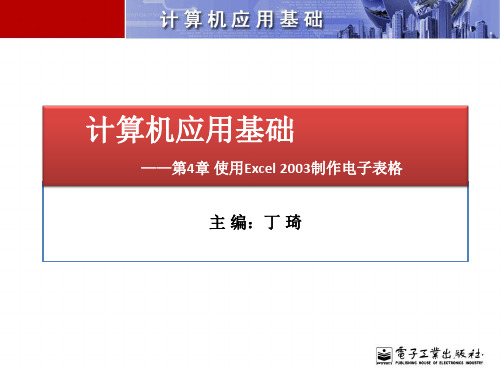
知识构建:
4.1.1 启动 Excel 2003 4.1.2 退出 Excel 2003 4.1.3 Excel 2003 窗口组成 4.1.4 工作簿、工作表和单元格 4.1.5 Excel操作的鼠标指针 4.1.6 不同的数据类型数据输入说明 4.1.7 工作表与单元格的选择 4.1.8 数据填充 4.1.9 查找与替换 4.1.10 操作的撤消与恢复 4.1.11 新建工作薄 4.1.12 保存工作薄 4.1.13 打开工作薄 4.1.14 关闭工作薄
由三部分组成:名称框、工具图标按钮和数据编辑栏 。
第4章 使用Excel 2003制作电子表格
学任习务情1景4
任务描述
提出任务
分析任务 知识构建
解决任务
4.1.4 工作簿、工作表和单元格
1.工作簿 2.工作表 3.单元格与活动单元格
第4章 使用Excel 2003制作电子表格
学任习务情1景4
任务描述
在本情境中,创设真实的办公环境,设计与真 实办公任务一致的学习性任务,以任务为导向学 习Excel 2003的使用方法。
第4章 使用Excel 2003制作电子表格
制学作习:情邹景4珺
任务描述 提出任务
分析任务
知识构建 解决任务
第4章 使用Excel 2003制作电子表格
任务1 :
输入如下图所示的数据,保存在E:\, 文件名为“学生基本信息表”。
第4章 使用Excel 2003制作电子表格
学任习务情1景4
任务描述
提出任务
分析任务 知识构建
解决任务
4.1.1 启动 Excel 2003
单击【开始】|【程序】|【Microsoft Office】| 【Microsoft Office Excel 2003】,即可启动。如果 桌面上已经建立了Excel 2003的快捷方式,则双击快 捷方式或选中Excel 2003图标单击右键点击打开,即 可启动。
《Windows XP+Office 2003实用教程》第4章:电子制表软件Excel 2003
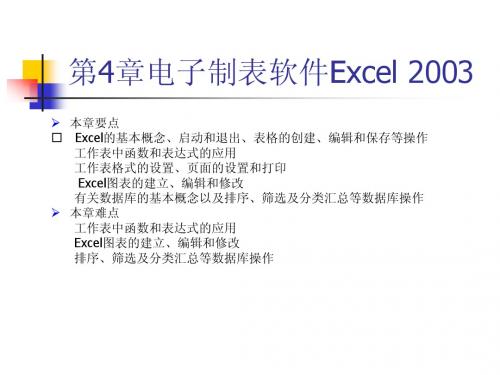
4.2.2编辑数据
4.插入、删除单元格
1)插入、删除单元格(或区域) 首先选定要插入或删除的单元格(或区域);然后执 ( ) 行“插入(I)”菜单中的“单元格(E)”命令; 或“编辑(E)”菜单中的“删除(D)”命令,打 开插入对话框或删除对话框,如图4-10(a)、(b)所 示,单击四个选项之一;最后单击“确认”按钮, 工作表将按选项中的要求插入或删除单元格。
4.1.3工作簿的组成
1.工作簿
在Excel中一个文件即为一个工作簿,一个工作簿由 一个或多个工作表组成。当启动Excel时,Excel将 自动产生一个新的工作簿Book1。在默认情况下, Excel为每个新建工作簿创建三张工作表,标签名分 别为Sheet1、Sheet2、Sheet3。
4.1.3工作簿的组成
4.2.2编辑数据
2)利用鼠标拖动实现单元格内容的移动和复制的 操作步骤如下: ① 选定被复制或移动的区域。 ② 移动鼠标至选定区域边框线上(鼠标形状变为四 向箭头)。 ③ 直接按住鼠标,拖动到目标区域,便实现了移动 操作;若同时按住“Ctrl”键进行拖动(到了目标区域 先释放鼠标),则实现了复制操作。
4.2.2编辑数据
2.数据的删除与撤消
选定欲删除其中数据的单元格或区域,然后按 “Delete”键,即可删除单元格中的数据。也可在选 定区域后,按鼠标右键,屏幕上将弹出快捷菜单。 选择其中的“清除内容”命令,达到删除的目的。 若操作错误,可使用“编辑(E)”下拉菜单中的 “撤消(U)”命令或常用工具栏中的“撤消”命 令按钮取消先前的操作。
4.2.2编辑数据
2)插入行或列 先选定要插入新行的下一行或新列的右一列,然后 执行“插入(I)”菜单中的“行(R)”或“列 (D)”命令,或快捷菜单中的“插入”命令,即 可在所选行的上方插入一行或所选列的左边插入一 列。 3)删除行或列 先选定要删除的行或列,然后执行“编辑(E)” 菜单中的“删除(D)”命令,或快捷菜单中的 “删除”命令,即可删除选定的行或列。
- 1、下载文档前请自行甄别文档内容的完整性,平台不提供额外的编辑、内容补充、找答案等附加服务。
- 2、"仅部分预览"的文档,不可在线预览部分如存在完整性等问题,可反馈申请退款(可完整预览的文档不适用该条件!)。
- 3、如文档侵犯您的权益,请联系客服反馈,我们会尽快为您处理(人工客服工作时间:9:00-18:30)。
第4章Excel 2003电子表格处理本章导读学习完本章以后,你将能够:⏹掌握Excel 2003的特点及其主要功能;⏹掌握工作簿的建立和对工作表的编辑;⏹掌握公式和函数的应用;⏹掌握数据表单的管理与数据分析;⏹掌握数据图表创建与编辑;内容介绍人们在日常生活、工作中经常会遇到各种各样的计算问题。
例如,商业上要进行销售统计;会计人员要对工资、报表等进行统计分析;教师记录计算学生成绩;科研人员分析实验结果;家庭进行理财、计算贷款偿还表等。
这些都可以通过电子表格软件来实现。
内容如下:4.1 电子表格处理软件的功能4.2 Excel 2003工作环境4.3 Excel 2003的基本操作4.4 制作图表4.5 数据管理和分析4.6 打印工作表教学目的要求学生了解EXCEL 2003 的基本操作、掌握excel 工作薄建立与编辑、了解excel 公式与函数应用、了解excel 图表和数据管理。
教学重点工作簿的建立、数据的管理与分析。
教学难点公式与函数应用关键词工作簿;工作表;单元格;公式;函数授课时量理论学时:4电子表格概述Office家族成员之一——电子表格软件表格标题数据文字数值自动填充公式函数图表图形对象数据清单排序筛选分类汇总公式自动处理图表直观显示数据管理功能4.1 电子表格处理软件的功能电子表格处理软件一般具有以下功能:(1)创建、编辑和格式化工作表(2)制作图表(3) 管理和分析数据(4) 打印工作表4.2 Excel 2003工作环境Excel 2003的启动和退出与Word 2003类似。
4.3 Excel 2003的基本操作1.Excel的工作窗口2.工作表的建立3.工作表的编辑4.工作表的格式化编辑栏列号活动单元格地址行号当前单元格工作表标签工作表工作簿1.Excel 的工作窗口工作簿与工作表工作簿⏹工作簿是计算和存储数据的文件,其扩展名.xls。
⏹每一个工作簿可由一个或多个工作表组成,在默认的情况下是由3个工作表组成的。
⏹新建第一个工作薄的默认名:book1.xls。
工作表■一个工作表最多有65 536行、256列。
■行号:1~65536 列标:A~IV■工作表由工作表标识符区别,如sheet1、sheet2、Sheet3单元格工作表中行和列的交叉部分称为单元格,是存放数据最小单元。
单元格的地址表示形式:列标+行号如:A5、D8为了区分不同工作表的单元格,需要在地址前加工作表名称,如Sheet1! A1。
范围(矩形区域)的表示:A1:C5编辑栏显示和选定单元格、图表项、绘图对象等取消操作确定操作“编辑公式”状态EnterTabEsc或或编辑输入区2.工作表的建立⑴输入数据直接输入快速输入数据自动填充数据从外部导入数据⑵计算数据“记忆式输入”“选择列表输入”直接输入数据包括:文字。
如果要将一个数字作为文字输入,数字前要加单引号“‘”数值。
可采用十进制形式或科学计数形式;如果数字以“+”或数字“0”开头,“+”和“0”会自动省略;分数的输入应先输入“0”和空格日期和时间。
日期输入可用“/”或“-”分隔符,如:2006/10/08,2006-10-08;时间输入用冒号“:”分隔,如:21:56:返回快速输入数据“记忆式”输入“选择列表”输入“选择列表”命令,或者按“Alt+↓”键返回自动填充数据自动填充数据分三种情况:(1)复制数据。
选中一个单元格,直接拖曳,便会产生相同数据,如果不是相同数据,则需要在拖曳的同时按Ctrl 键.(2)填充序列数据。
可通过“编辑/填充/序列”命令,在“序列”对话框中进行序列有关内容的选择,如下图所示。
(3)填充用户自定义序列数据选择“工具|选项”命令,在“选项”对话框中单击“自定义序列”选项卡,在其中添加新序列,有2种方法:一种是在“输入序列”框中直接输入,每输入一项内容按一次回车键,输入完毕后单击“添加”按钮,如下图所示;还有一种是从工作表中直接导入,首先单击“导入”按钮左边的图标,用鼠标选中工作表中的序列数据,然后再单击“导入”按钮,如下图所示。
从外部导入数据⏹选择“数据|获取外部数据”命令,可导入其他数据库(如Access、FoxPro、Lotus123等)产生的文件和文本文件。
⏹在数据输入过程中,有可能会输入无效数据,因此通常在输入前选择“数据|有效性”命令。
返回计算数据1、公式Excel的公式由运算符、数值、字符串、变量和函数组成。
⏹公式必须以等号“=”开始⏹Excel中的运算符运算符运算功能优先级( )括号1-负号2%百分号3^乘方4*与/乘、除法5+与-加、减法6&文本连接7 =、<、>、<=、>=、<>等于、小于、大于、小于等于、大于等于、不等于8引用运算符含义示例:区域运算符:包括两个引用在内的所有单元格的引用SUM(A1:A2),联合操作符:对多个引用合并为一个引用SUM(A2,C4,A10)空格交叉操作符:产生对同时隶属于两个引用的单元格区域的引用SUM(C2:E10 B4:D6)引用运算符四类运算符的优先级从高到低依次为:“引用运算符”、“算术运算符”、“文字运算符”、“关系运算符”,当优先级相同时,自左向右进行计算。
例:使用公式计算实发工资2、函数是预先定义好的公式,它由函数名、括号及括号内的参数组成。
其中参数可以是常量、单元格、单元格区域、公式及其他函数。
多个参数之间用“,”分隔。
函数输入有两种方法:直接输入法和粘贴函数法(1)直接输入法:即直接在单元格或编辑栏内输入函数,适用于比较简单的函数。
(2)插入函数法:较第一种方法更常用。
可以通过“插入|函数”命令、或单击“常用”工具栏中的按钮,打开“插入函数”对话框进行操作。
值得注意的是,如果是5个基本函数,Excel提供了一种快捷的计算方法,即使用工具栏“自动求和”按钮的下拉菜单如下图所示,它将自动对活动单元格上方或左侧的数据进行这5种基本计算。
3、公式中单元格的引用相对引用。
当公式在复制或填入到新位置时,公式不变,单元格地址随着位置的不同而变化,它是Excel 默认的引用方式,如:B1,A2:C4绝对引用。
指公式复制或填入到新位置时,单元格地址保持不变。
设置时只需在行号和列号前加“$”符号,如$B$1混合引用。
指在一个单元格地址中,既有相对引用又有绝对引用,如$B1或B$1。
$B1是列不变,行变化;B$1是列变化,行不变。
单元格引用方式举例例:设公式在F2 单元格,公式:=D2+E2其中D2、E2为相对引用公式:=$D$2+$E$2其中D2、E2为绝对引用公式:=$D2+$E2其中D2、E2为混合引用注意:该公式复制到其他单元格,各种引用的区别就会显现。
3.工作表的编辑⏹单元格、行、列的插入和删除⏹单元格数据的编辑单元格内容的清除、删除、移动和复制⏹工作表的编辑工作表的插入、移动、复制、删除、重命名等工作表的常见操作有如下表:选取范围方法单元格鼠标单击或按方向键多个连续单元格从选择区域左上角拖曳至右下角;单击选择区域左上角单元格,按住Shift键,单击选择区域右下角单元格多个不连续单元格按住Ctrl键的同时,用鼠标作单元格选择或区域选择整行或整列单击工作表相应的行号和列号相邻行或列鼠标拖曳行号或列号整个表格单击工作表左上角行列交叉的按钮;选择“编辑/全选”命令;按快捷键Ctrl+A单个工作表单击工作表标签连续多个工作表单击第一个工作表标签,然后按住Shift键,单击所要选择的最后一个工作表标签4.工作表的格式化☐设置单元格格式☐设置工作表格式①设置列宽和行高②自动套用格式③使用条件格式(1)设置单元格格式选择”格式|单元格”命令或“格式”工具栏(2)设置工作表格式⏹设置列宽和行高选择“格式|列”、“格式|行”菜单⏹自动套用格式Excel提供了17种供自动套用的格式⏹使用条件格式条件格式可以使数据在满足不同的条件时,显示不同的格式。
4.4 制作图表创建图表(可通过“插入/图表”命令或单击“常用”工具栏中的按钮,利用图表向导来创建图表)编辑图表调整图表的位置和大小更改图表的类型添加和删除数据修改图表项添加趋势线设置三维视图格式图表组成4.5数据管理和分析1.建立数据清单数据清单是Excel工作表中单元格构成的矩形区域,即一张二维表,又称为数据列表。
它与工作表的不同之处在于:☐数据清单中的每一行称为记录,每一列称为字段,第一行为表头☐数据清单中不允许有空行或空列;字段名必须唯一,每一字段的数据类型必须相同;不能有数据完全相同的两行记录1、使用记录单修改、删除或增加记录选择“数据”|“记录单”菜单命令,Excel就会显示工作表的记录单!“新建”可在数据表最后一行的下面添加一行“删除”将删除工作中与记录单内容相对应的数据行“上一条”、“下一条”可进行逐行数据查看。
2.数据排序作用:以便于比较、查找、分类简单排序单击、按钮或“数据/排序”命令复杂排序“数据/排序”命令图为“排序”对话框3.数据筛选1、概念⏹数据筛选就是将数据表中所有不满足条件的记录行暂时隐藏起来,只显示那些满足条件的数据行。
2、Excel的数据筛选方式⏹自动筛选⏹高级筛选3.数据筛选数据筛选有两种:自动筛选和高级筛选。
自动筛选可以实现单个字段筛选,以及多字段筛选的“逻辑与”关系(即同时满足多个条件),操作简便,能满足大部分应用需求;高级筛选能实现多字段筛选的“逻辑或”关系,较复杂,需要在数据清单以外建立一个条件区域。
1.自动筛选通过“数据|筛选|自动筛选”命令实现,在所需筛选的字段名下拉列表中选择符合的条件,若没有,单击其中的“自定义”输入筛选条件。
如果要使数据恢复显示,执行“数据|筛选|全部显示”命令。
如果要取消自动筛选功能,执行“数据|筛选|自动筛选”命令,使“自动筛选”前的“√”消失。
2.高级筛选当筛选的条件较为复杂,或出现多字段间的“逻辑或”关系时,使用“数据|筛选|高级筛选”命令更为方便。
在进行高级筛选时,不会出现自动筛选下拉箭头,而是需要在条件区域输入条件。
条件区域应建立在数据清单以外,用空行或空列与数据清单分隔。
输入筛选条件时,首行输入条件字段名,从第2行起输入筛选条件,输入在同一行上的条件关系为“逻辑与”,输入在不同行上的条件关系是“逻辑或”,然后执行“数据|筛选|高级筛选”命令,在其对话框内进行数据区域和条件区域的选择,筛选的结果可在原数据清单位置显示,也可在数据清单以外的位置显示。
4. 分类汇总是对数据清单按某个字段进行分类,将字段值相同的连续记录作为一类,进行求和、平均、计数等汇总运算。
分为:简单汇总(指对数据清单的某个字段仅统一做一种方式的汇总)嵌套汇总(指对同一个字段进行多种方式的汇总)4. 分类汇总(1)简单汇总案例求各部门基本工资求各部门基本工资、实发工资和奖金的平均值。
